Excel创建图表的方法
作者:本站整理 时间:2016-01-13
Excel一共有九种不同类型的图表,一般我们会把它归纳为四种,它们分别是柱形图、条形图、折线图以及饼图。在生活或是工作中,我们对这四种图表的使用都非常普遍,那么这四种图表该如何创建呢?今天,小编就和大家分享Excel创建图表的方法,希望对大家有所帮助。
这四种常用的图表是没有特定的数据限制的:
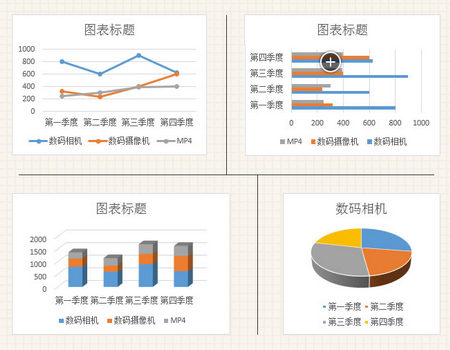
一、创建柱形图
1、将光标定位到要创建图表的数据区域内,然后切换到"插入"选项卡,在"图表"组的"柱形图"下选择一种需要的柱形图类型进行创建。
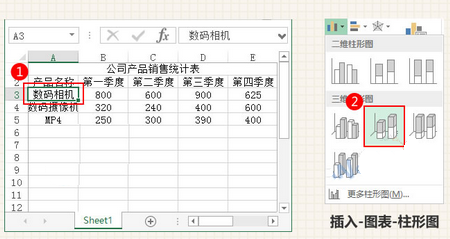
创建柱形图
2、现在工作表中已经插入了一个我们选择的柱形图。
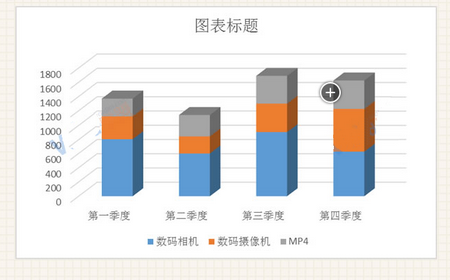
插入柱形图
二、创建条形图
1、将光标定位到表格区域内,然后选择一个合适的条形图类型进行创建。
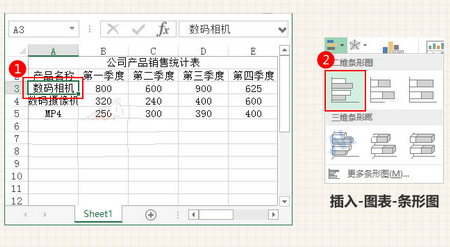
创建条形图
2、现在工作表中已经插入了一个我们选择的条形图。
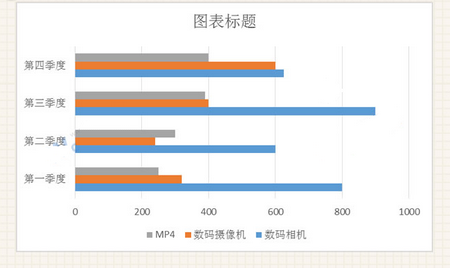
插入条形图
三、创建折线图
1、将光标定位到表格区域内,然后选择一种折线图插入。
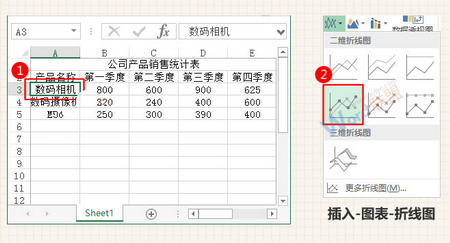
创建折线图
2、现在工作表中已经插入了一个我们选择的折线图。
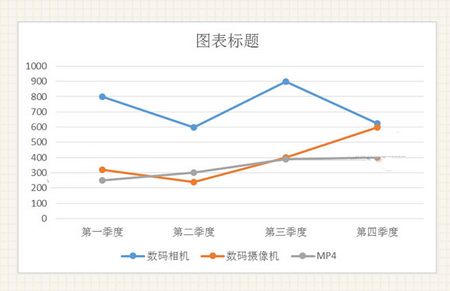
插入折线图
四、创建饼图
1、由于一般的饼图只能表示单个数据的变化,所以我们选中要创建饼图的数据区域,然后选择一种饼图插入。
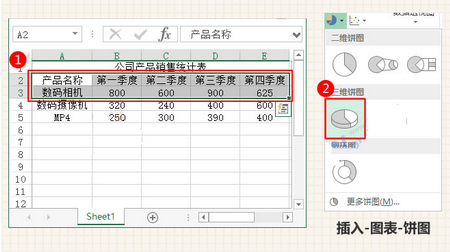
创建饼图
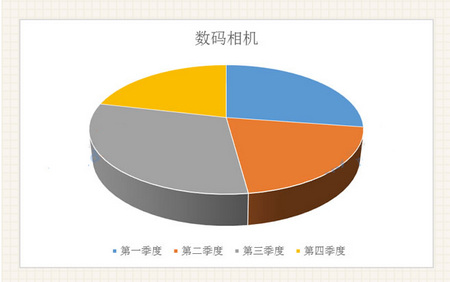
插入饼图
Excel的其他类型图表的创建方法也是和这四个相似,看了以上的方法,你就可以懂得了。
相关文章
相关推荐
-

网易CC语音客户端安装版 V3.19.19
-

招商证券智远理财官方版 v2.78
-

TinyPic(图像批量调整)绿色版 V3.19
-
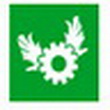
系统齿轮(系统优化工具) V3.0.0官方免费版
-

极课教师官方版 v1.67.9.3
-

gogoal股票分析 v2.0正式版(分析股票)
-

蓝信官方版
-
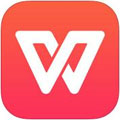
xlsx文件转换器官方版 v9.1.0
-
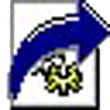
DLL Export Viewer(DLL链接库查看工具)绿色版 v1.66
-

超级图库管理软件网络版v3.8.84 (图片管理工具)
-

迷你CAD图纸查看器安装版 V3.3.0.1
-

ImBatch 3.8.0(图片批量处理)
-
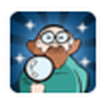
鲁大师2015全新改版 V5.12.15.1185最新官方版(硬件检测工具)
-
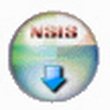
Holiline Reminder 3.1.0(日程提醒软件)
-

会声会影X8(32位)官方版
-

长城证券大智慧官方版 v5.98.2660



